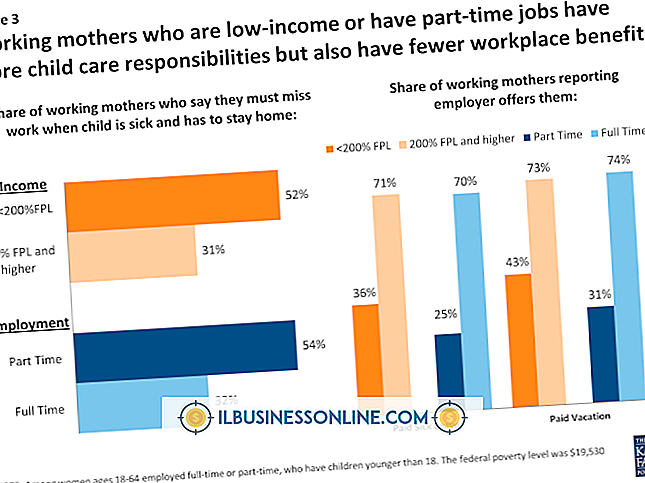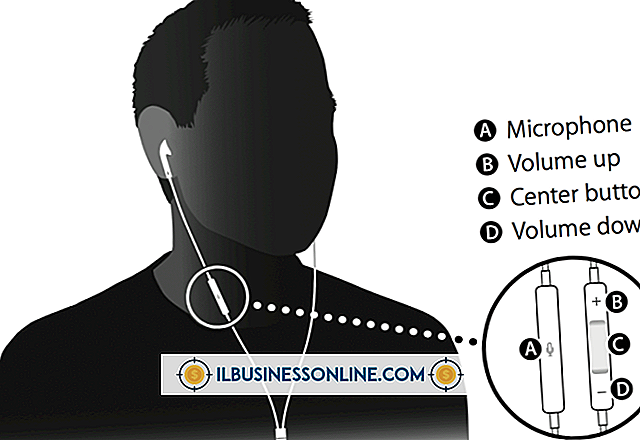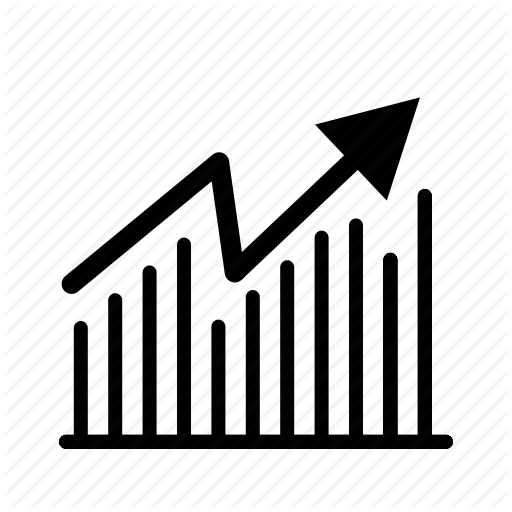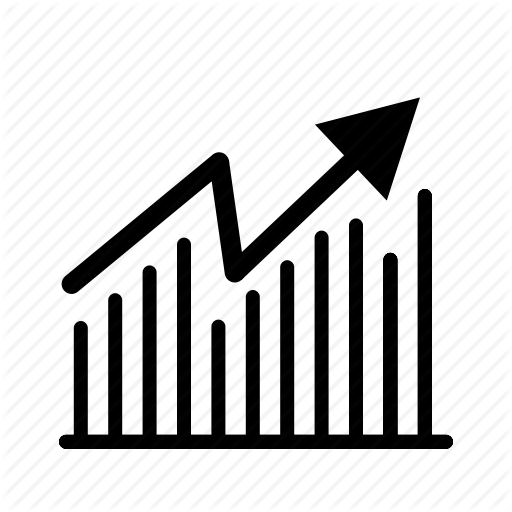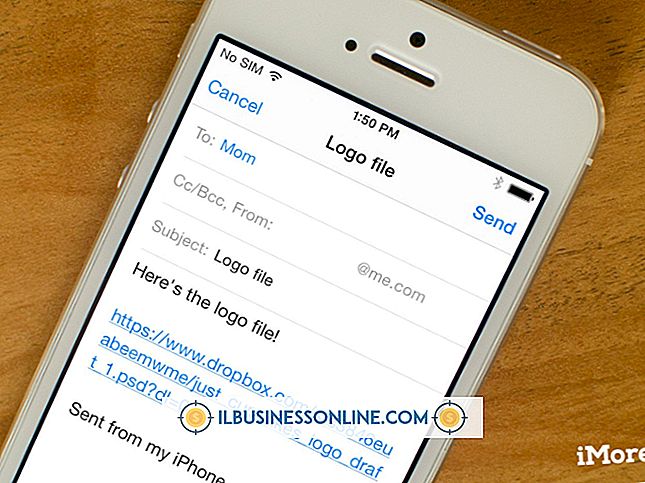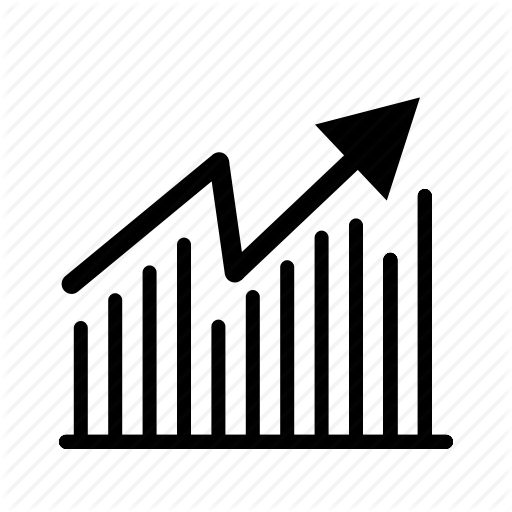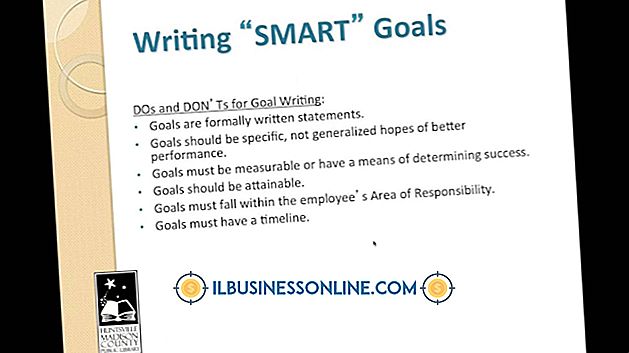Hur man skickar ett foto från en Samsung Galaxy

När du skickar ett e-postmeddelande från din Samsung Galaxy, kan du bifoga ett foto för att skicka med meddelandet. Fäst en bildfil som sparats på din telefon till ett nytt meddelande, eller bifoga filen till ett e-postsvar. När du skickar ett foto från din Galaxy kan du justera bildens storlek eller skicka bilden i sitt ursprungliga format. Skicka e-postmeddelanden med bilagor över mobilnätet eller när du är ansluten till Wi-Fi.
1.
Tryck på alternativet "Apps" från någon av hemskärmarna på Samsung Galaxy för att öppna Apps-skärmen.
2.
Tryck på ikonen "E-post" på skärmen Apps för att starta appen E-post.
3.
Tryck på rullgardinsmenyn i den övre navigeringsfältet och tryck sedan på önskat e-postkonto.
4.
Tryck på alternativet "Komponera" i nedre vänstra hörnet av skärmen för att öppna formuläret Ny meddelande.
5.
Knacka i fältet "Till:" och ange sedan e-postadressen för meddelandemottagaren. Du kan också trycka på ikonen Kontakter för att öppna din kontaktlista. Tryck på önskad kontakt. Kontaktens e-postadress fyller i fältet "Till:".
6.
Knacka i fältet "Ämne" och skriv sedan ett ämne för meddelandet.
7.
Knacka i meddelandekroppen och skriv en anteckning som följer med fotot.
8.
Tryck på alternativet "Bifoga", vilket är knappen med ikonen för pappersklippet. Listan Bilagetyper öppnas.
9.
Tryck på "Bild" för att öppna ditt Fotogalleri. Du kan också trycka på "Mina filer" för att manuellt söka igenom din enhet och SD-kortfiler om det önskade fotot inte finns i ditt Galleri.
10.
Navigera till och klicka på bilden för att dela och tryck sedan på "Klar." Dialogrutan Bildåterställning öppnas.
11.
Tryck på önskad storlek i dialogrutan Bildåterställning. Du kan välja "Liten", "Medium", "Stor" eller "Original". En frekvensdialogruta visas.
12.
Tryck på "Alltid" för att alltid ändra storlek på bilderna till den valda storleken, eller tryck på "Just Once" för att ändra storlek på bara den valda bilden. Tryck på "OK".
13.
Tryck på alternativet "Skicka" för att skicka e-postmeddelandet med det bifogade fotot.
Varning
- Informationen i denna artikel gäller Samsung Galaxy S 4. Det kan skilja sig något eller signifikant med andra versioner.